Denne artikkelen beskriver trinnene du kan ta for å endre innstillingene for Skjerm og hvilemodus i Windows 11.
Som standard er Windows vil automatisk slå av en enhetsskjerm og sette den i hvilemodus etter en tids inaktivitet for å spare energi og forlenge batterilevetiden.
Under strøminnstillingene kan du velge to alternativer: det ene er å slå av enhetsskjermen etter en tid når den oppdager at ingen bruker aktiveres mens datamaskinen kjører i bakgrunnen.
Det andre alternativet vil sette enheten i en lavstrømstilstand (hvilemodus) som slår av systemet men holder brukerens økter kjørende i minnet. Bare å trykke på en tast eller mus vil gå tilbake fra hvilemodus.
De typiske innstillingene for skjerm og hvilemodus i Windows 11 er optimale for de fleste brukere. Men hvis enheten slår av skjermen eller går i dvale for raskt, lar Windows deg endre denne innstillingen.
Hvordan endre skjerm-og hvileinnstillinger i Windows 11
Som beskrevet ovenfor , Windows kommer med strøminnstillinger for skjerm og hvilemodus som brukere kan kontrollere hvis standarden ikke passer for deg.
Nedenfor ser du hvordan du gjør det.
Windows 11 har en sentralisert plassering for de fleste av innstillingene. Fra systemkonfigurasjoner til å opprette nye brukere og oppdatere Windows, alt kan gjøres fra panelet Systeminnstillinger .
For å komme til Systeminnstillinger kan du bruke Windows-tasten + i snarvei eller klikk på Start ==> Innstillinger som vist i bildet nedenfor:
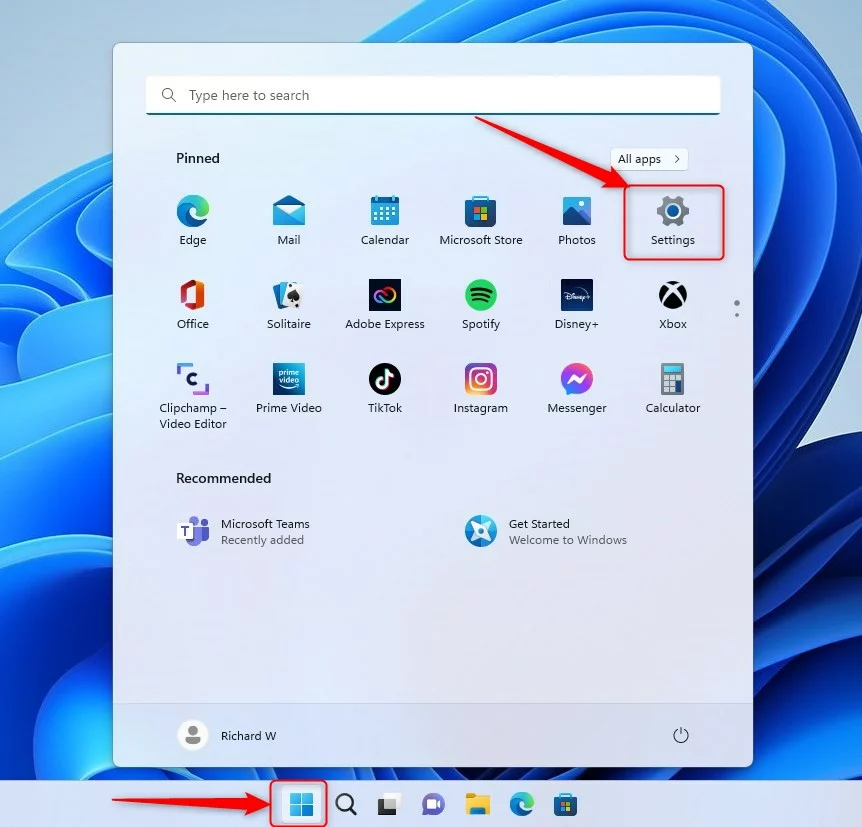
Alternativt kan du bruke søkeboksen på oppgavelinjen og søk etter Innstillinger. Velg deretter for å åpne den.
Windows-innstillingsruten skal se ut som bildet nedenfor. I Windows Innstillinger appen klikker du System til venstre.
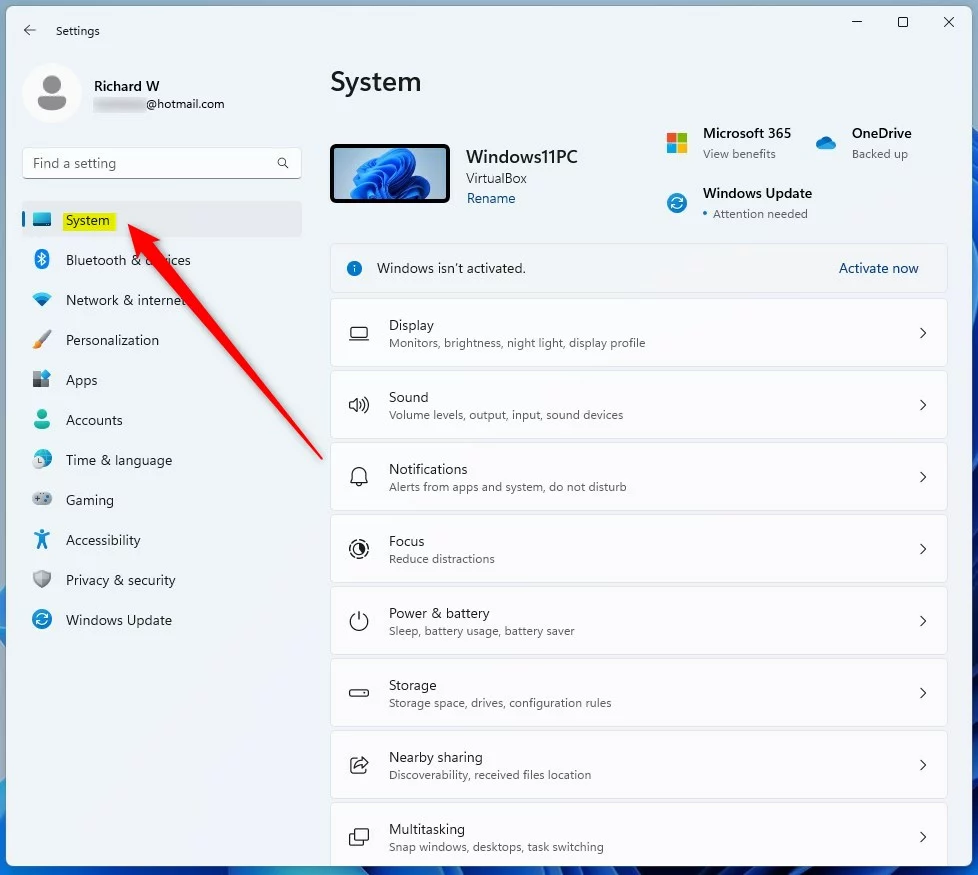
Til høyre velger du Strøm og batteri-flisen for å utvide.
På System-> Strøm og batteri innstillingspanelet klikker du på Skjerm og dvale-flisen for å utvide.

På System-> Strøm og batteri-> Skjerm og hvilemodus innstillingspanelet, velg alternativene som passer best for deg.
På batteristrøm slår du av skjermen min etter: >Når den er koblet til, slår du på skjermen min etter:På batteristrøm, sett enheten i dvale av ter:Når den er koblet til, sett enheten min i dvale etter: 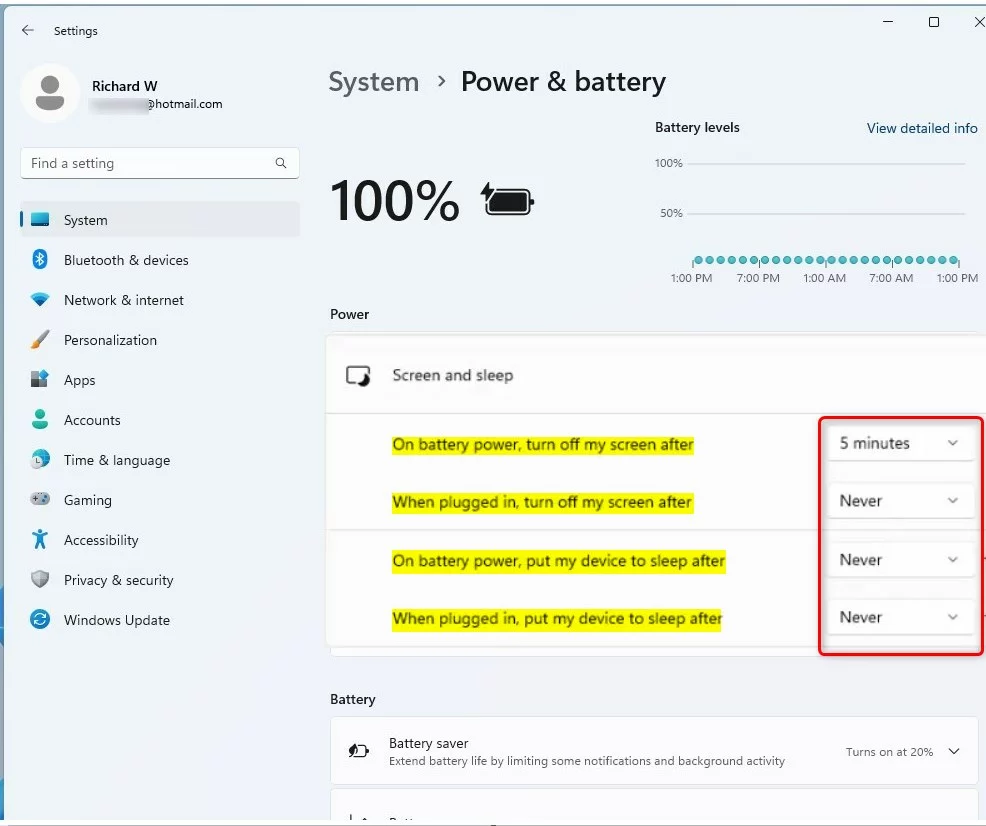
Når den er konfigurert, vil enheten slå på skjermen og gå i dvale basert på valgene ovenfor.
Det burde gjøre det!
Konklusjon:
Dette innlegget viste deg hvordan du endrer skjerm-og hvileinnstillinger i Windows 11. Hvis du finn en feil ovenfor eller har noe å legge til, vennligst bruk kommentarskjemaet nedenfor.